Firefox 4.0が3月22日にリリースされた。新しいデザインや“Panorama”、“Firefox Sync”などの新機能が追加された大規模なバージョンアップとなった。本連載でも3回に分けて機能紹介を行なったが、拡張機能の対応はまだ完全に進んでいない。次々と新バージョンに対応しつつあるが、自分のお気に入りの拡張機能がバージョンアップするまでは、4.0の利用を控えたいユーザーも多いはずだ。今回はそんな人向けにFirefox 3.6の外観と機能をできるかぎり、4.0に近づける拡張機能を3つに分けて紹介したい。
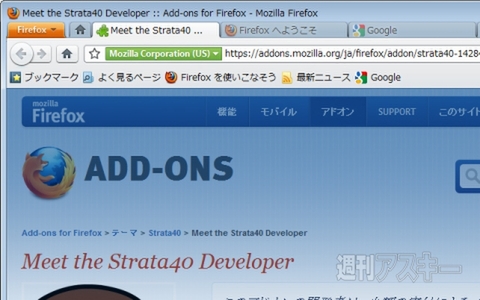 |
|---|
●新デザインに近づける
まずは、Firefox 4.0のインターフェースを改良してみよう。ボタンやタブのデザインに関しては、テーマの『Strata40』をインストールすることで、かなり似たデザインに変更できる。メニューボタンに関しては、残念ながらヘッダー部分に付けられないが、タブの中に格納できる拡張機能『StrataBuddy』がある。この拡張機能では、ほかにストップボタンと更新ボタンも統合できる。
●グループ化機能
“Panorama”を3.6で実現できる拡張機能は、'11年4月の時点ではまだない。だがタブをグループ化するなら、拡張機能『タブグループマネージャー』がある。使い方によっては、Panoramaより便利な拡張機能だ。
●Firefox Syncを使う
個別データの同期機能『Firefox Sync』に関しては、3.6でも利用できる拡張機能が、Mozilla Labsより公開されている。これらの拡張機能を利用することで、Firefox 3.6を4.0に近づけられる。
■インストール
まずは、インターフェイスを変更する『StrataBuddy』のインストールから始めよう。mozillaのAdd-ons for Firefoxサイト内の『StrataBuddy』のページにアクセス。Firefoxのバージョンが適合しているか確認して【Firefoxへ追加】ボタンをクリック。
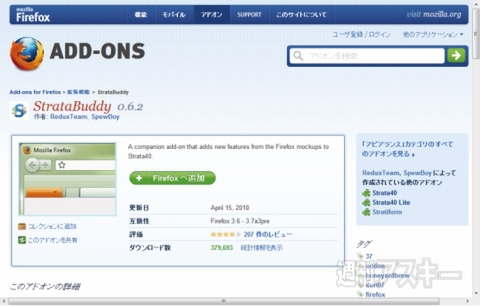 |
|---|
するとソフトのインストールダイアログが起動。中央の【StrataBuddy】部分をクリックして数秒待つと、ダイアログ下部の【インストール】ボタンがクリックできるようになる。
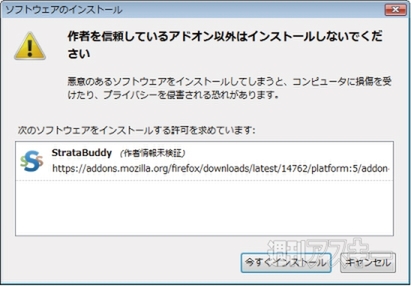 |
|---|
次は、Firefox 4.0に近いインターフェイスにするテーマ『Strata40 0.6.2』をインストール。mozillaのAdd-ons for Firefoxサイト内の『Strata40』のページにアクセス。Firefoxのバージョンが適合しているか確認して【Firefoxへ追加】ボタンをクリック。前述の【StrataBuddy】と同じようにインストールすればいい。
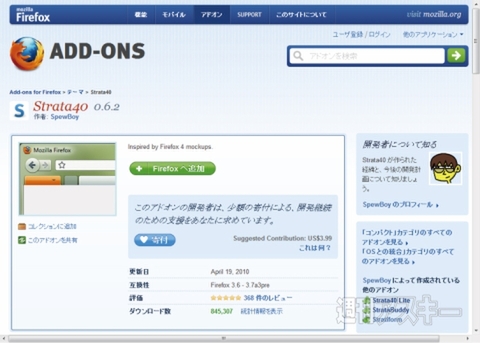 |
|---|
あとはFirefoxを再起動すれば拡張機能が使用できる。
■Firefox3.6のインターフェイスを4.0ふうにチェンジ
Firefoxを再起動すると下図のようにボタンやタブが4.0ふうになる。だが、タブはまだアドレスバーの下にあるし、メニューボタンも4.0ふうではない。さらに似せるには、設定を変更する必要がある。
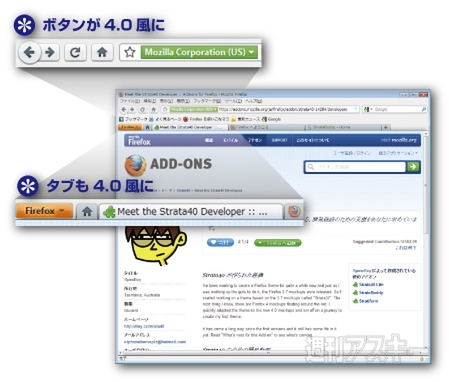 |
|---|
設定を変更するには、新規にできた【Firefoxボタン】をクリック。するとメニューが表示される。内容は4.0のメニュー構成に近いが、残念ながらメニュー内は【編集】以外すべて英語のままだ。だが、賢明なユーザーなら大体のことは直感でわかるはず。次は、メニュー内の【Theme Options】を選択しよう。
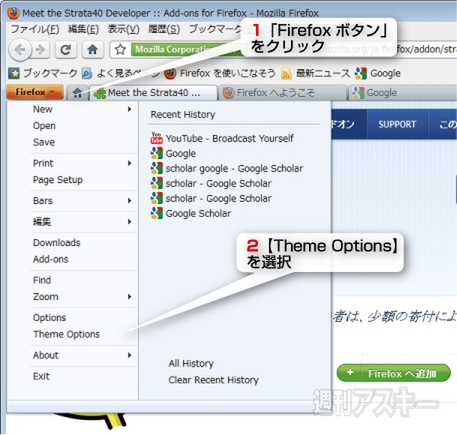 |
|---|
【StrataBuddy Options】ダイアログが起動し、ここからインターフェースの設定を行なえる。ウインドー内のラジオボタンを選択したり、チェックボックスにチェックを入れると即画面に反映するので、いろいろ試しながら自分の気に入ったインターフェースに変えていこう。以下の図は『ウィンドウズビスタ』の例で、【App Button】タブを【Style 2】、【Window】タブを【Aero Basic】、【Tabs】を【Tabs on top(White)】に選択した結果だ。
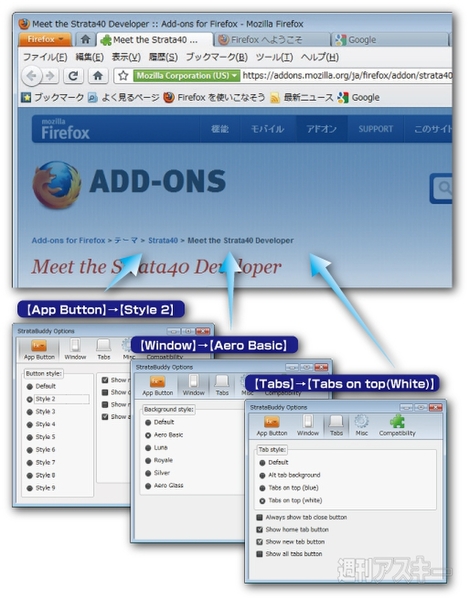 |
|---|
さらにアドレスバー付近で右クリックしメニューを表示し、メニューバーのチェックを外せば、よりFirefox 4.0ふうのコンパクトなインターフェースに近づく。
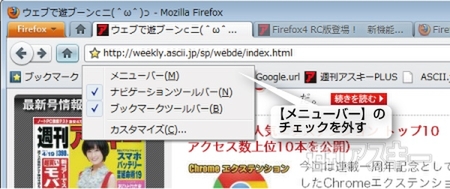 |
|---|
【Misc】タブ内の【Combined stop, reload, and go】にチェックを入れると、Firefox 4.0と同じようにストップボタンとリロードボタンがアドレスバー右横に表示される。ダイアログの右端の【Compatibility】は、StrataBuddyと適合しない拡張機能を表示してくれる。残念ながら代表的な拡張機能『Tab Mix Plus』は不適合。ツールメニューから拡張機能設定を呼び出して【無効化】し、再起動しよう。
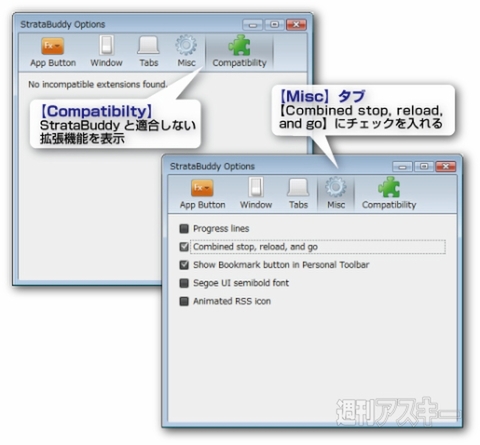 |
|---|
■グループ化機能を追加する『タブグループマネージャー』をインストール
次は、タブのグループ化機能を追加してみよう。Firefox 4.0では、“Panorama”と呼ばれるグループ機能が搭載されている。これは、ビジュアルウインドーで、タブをカードをまとめるようにグループ化できる便利な機能。詳細は、当ウェブの「Firefox4ベータ版を試すなら今だ! 新機能をおさらいしながらFirefox4で遊ぼう!! - PanoramaとApp Tabs」でチェックしよう。残念ながら、Firefox 3.6でこれを実現できる拡張機能はない。しかし、タブのグループ化機能だけなら、3.6で利用できる拡張機能『タブグループマネージャー』が使える。
『タブグループマネージャー』は、タブをグループ化できるだけでなく、それぞれのグループをサスペンド状態にしたり、まとめてブックマークしたり、休止状態にできる。休止状態の場合、メモリーを節約できるのが高ポイント。タブのグループ化は、ブラウザー上でドラッグ・アンド・ドロップできるので、“Panorama”のように専用ウインドーを立ち上げる必要はないのも良い。ビジュアルは必要なく、ただサクサクグループ化したい、そんな人にとっては“Panorama”より使える拡張機能だ。
mozillaのAdd-ons for Firefoxサイト内の『タブグループマネージャー』のページにアクセス。Firefoxのバージョンが適合しているか確認したて真ん中の【Firefoxへ追加】ボタンをクリック。後は、前述の『StrataBuddy』と同じようにインストールして再起動すればよい。
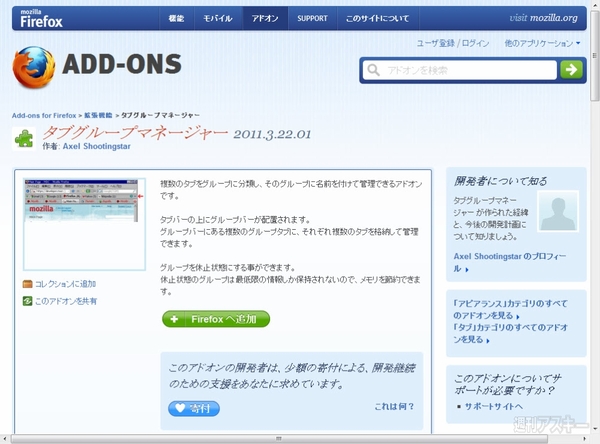 |
|---|
起動するとツールバーに【TGM:グループバー】が表示される。ここに表示されるタブがひとつのグループになる。一番左側の【+】ボタンを押すとグループを追加できる。一番右側の【-】ボタンをクリックすると現在選択しているグループを削除できる。また、ブラウザーのタブを【TGM:グループバー】上にドラッグ・アンド・ドロップすると新規のグループを作成できる。グループ化は、既存のタブをグループタブにドラッグ・アンド・ドロップするか、タブ上で右クリックし表示されるメニューから指定できる。グループタブを右クリックし表示されるメニューからサスペンドや休止状態、ブックマークの設定ができる。
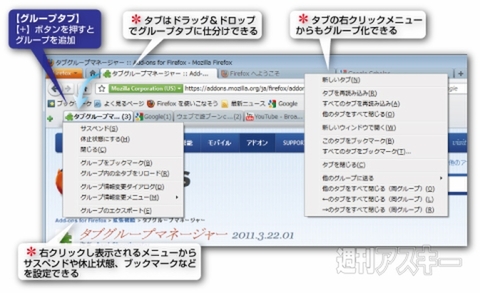 |
|---|
しかし、【TGM:グループバー】が表示されることで、Firefox 4.0ふうにしたデザインが崩れる。これは、設定でカーソルが表示されたときだけグループバーを表示するか、グループバー自体をブラウザーのいちばん下に表示させることで回避できる。設定は、グループバー上で右クリックして、表示されるメニューから【設定(P)】を選択する。設定ダイアログが表示されるのでトップメニューの【表示】内のグループバーを確認しよう。この中の3つのチェックボックスにチェックを入れるとグループバーからカーソルを離したり、コンテンツをクリックするとタブバーが非表示になる。また、その下の【グループバーの位置】プルダウンメニューの中から【ツールボックスの下】を選択してブラウザーを再起動するとグループバーをブラウザー下段に表示できる。
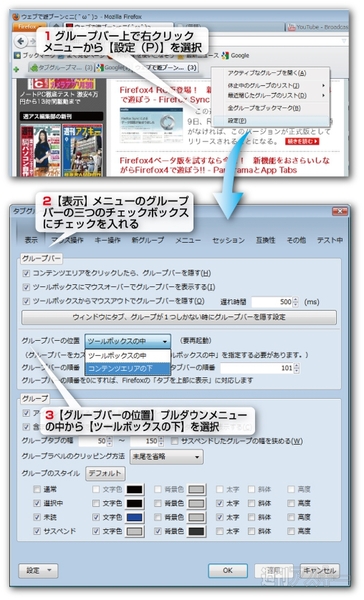 |
|---|
これで、Firefox 3.6でグループ化機能を利用できる。
■ブックマーク、履歴などの個別情報を同期する『Firefox Sync』をインストール
『Firefox Sync』は、Firefox 4.0で導入されたFirefox間でブックマーク、履歴、タブ、パスワードなどの個別情報を同期する新機能だ。実は、この機能は、Firefox 4.0だけでなく、3.6用にも拡張機能として公開されている。mozillaのAdd-ons for Firefoxサイト内の『Firefox Sync 1.7』のページにアクセス。Firefoxのバージョンが適合しているか確認して、真ん中の【Firefoxへ追加】ボタンをクリック。あとは、前述の『StrataBuddy』と同じようにインストールして再起動すればよい。
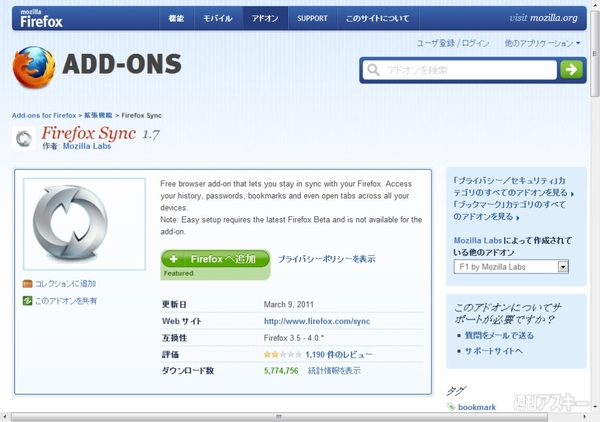 |
|---|
再起動するとFirefox Syncのセットアップ画面が表示される。設定の詳細は、本連載の「Firefox4 RC版登場! 新機能をおさらいしながらFirefox4で遊ぼう - Firefox Syncと新しいアドオンマネージャー」に紹介しているのでそちらで確認しよう。
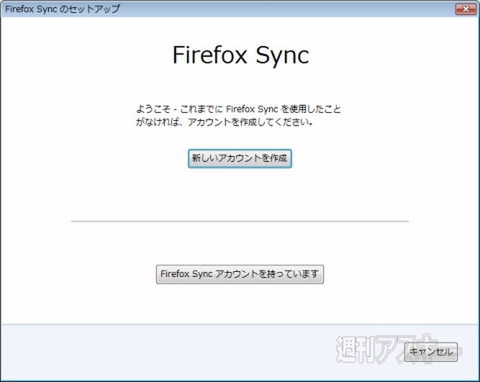 |
|---|
これで、とりあえず外観と機能が及ばないまでも少し4.0に近づいたはず。これ以外にもタブにページの読み込み機能を付ける『Tab Progress Bar』などがある。お気に入りの拡張機能が4.0対応にバージョンアップするまでの間、以上の拡張機能で4.0ふうにして、しのいでいこう。
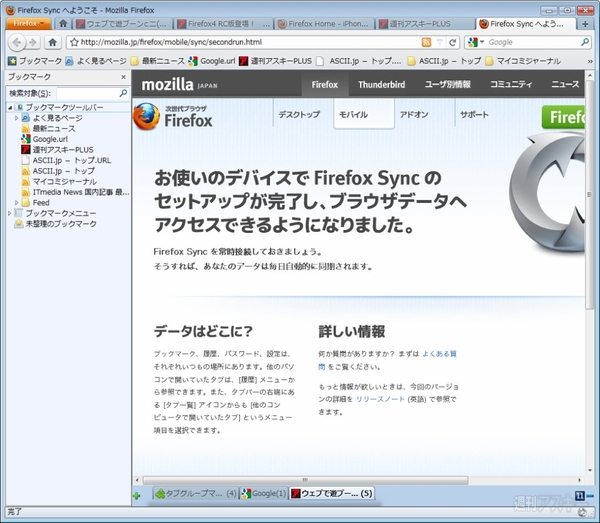 |
|---|
StrataBuddy
バージョン:0.6.2
フリーソフト
作者:ReduxTeam, SpewBoy
Strata40
バージョン:0.6.2
フリーソフト
作者:SpewBoy
タブグループマネージャー
バージョン:2011.3.22.01
フリーソフト
作者:Axel Shootingstar
Firefox Sync
バージョン:1.7
フリーソフト
作者:Mozilla Labs
(バージョンは記事掲載時のものです)
週刊アスキーの最新情報を購読しよう



